Die Pipeline in Leadtime ist das Werkzeug zur Wochenplanung. Sie zeigt, welche Aufgaben das Unternehmen im gewählten Zeitraum zu erledigen hat, und ermöglicht eine visuelle Verteilung der Arbeit auf die Teammitglieder.
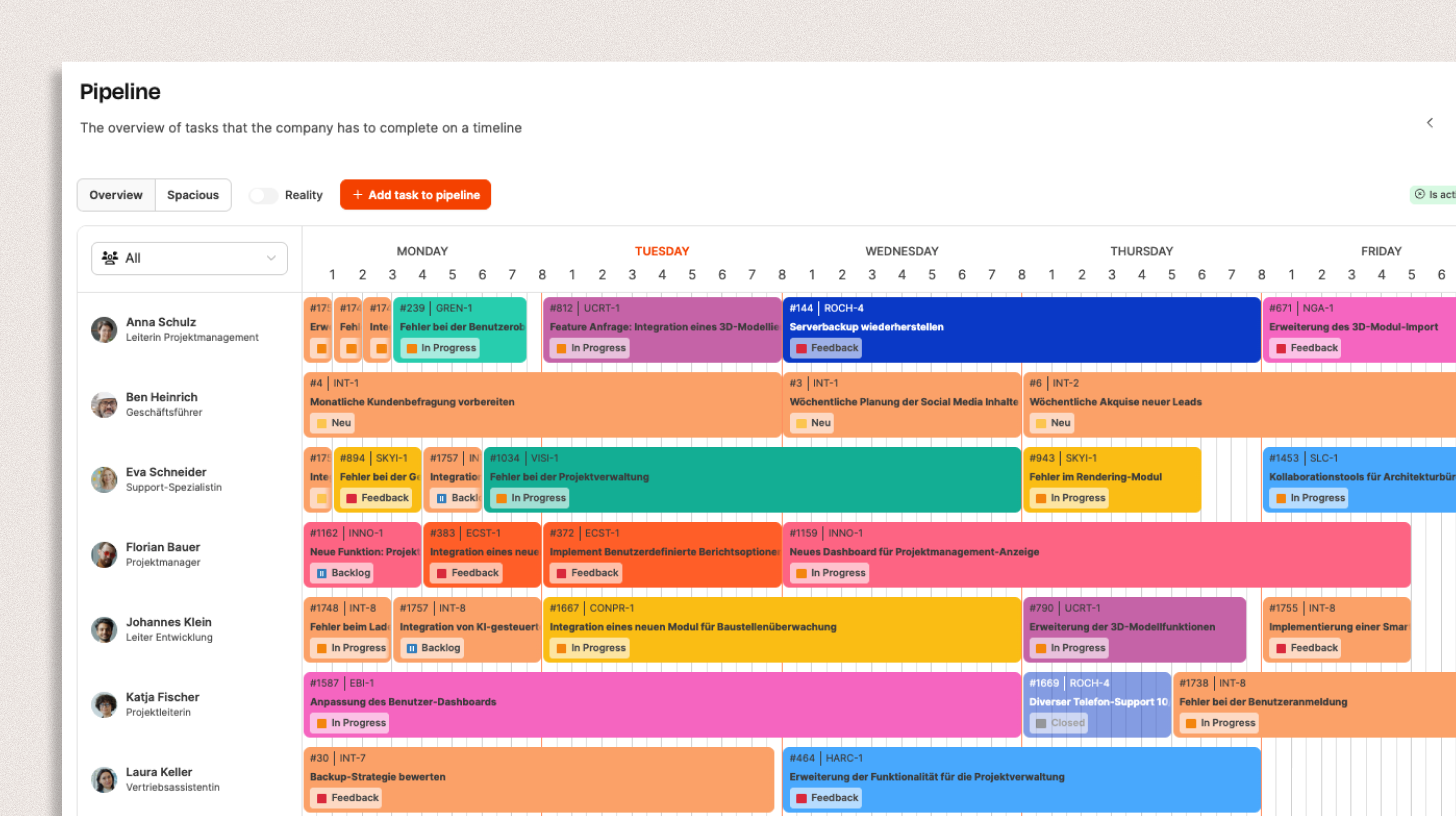
Zu finden ist sie unter Planung → Pipeline.
Die Pipeline wird vor allem im wöchentlichen Planungsgespräch verwendet, um Aufgaben nach Wichtigkeit und Kapazität einzuplanen und die verfügbare Arbeitszeit optimal zu nutzen.
Die Pipeline-Ansicht stellt in der Vertikalen die Teammitglieder und in der Horizontalen die Kalenderwoche dar. Jede Zeile repräsentiert eine Person, und jede farbige Karte auf der Zeitachse steht für eine geplante Aufgabe.
Die Reihenfolge der Aufgaben in der Pipeline überträgt sich automatisch auf die Stacks der jeweiligen Mitarbeiter.
Zu den Stacks
Der Stack fungiert als personalisiertes Kanban-Board für jede Fachkraft und strukturiert den Arbeitsfluss.
Aufgaben, die in der Pipeline für einen Mitarbeiter festgelegt wurden, erscheinen dort in der vorgegebenen Reihenfolge.
Diese Synchronisation sorgt dafür, dass Entwickler ihre Arbeit klar priorisiert und ohne zusätzlichen Abstimmungsaufwand durchführen können.
Die Stacks reduzieren die Notwendigkeit für Rückfragen und ermöglichen es den Entwicklern, ihre Aufgaben konzentriert und störungsfrei abzuarbeiten.
Am Montagvormittag treffen sich Teamleiter und Kundenbetreuer zur wöchentlichen Pipeline-Planung.
Auf einem großen Monitor ist die Pipeline-Ansicht geöffnet. Jede Zeile steht für ein Teammitglied, jede Karte für eine Aufgabe.
Die Gruppe bespricht, welche Tickets in dieser Woche umgesetzt werden sollen.
Engpässe (z. B. Urlaub oder Teilzeit) werden berücksichtigt.
Aufgaben werden aufgeteilt oder verschoben, bis die Woche realistisch gefüllt ist.
Nach der Abstimmung aktiviert der Teamleiter die Woche – und alle Entwickler sehen ihre geplanten Aufgaben automatisch in der richtigen Reihenfolge in ihrem Stack.
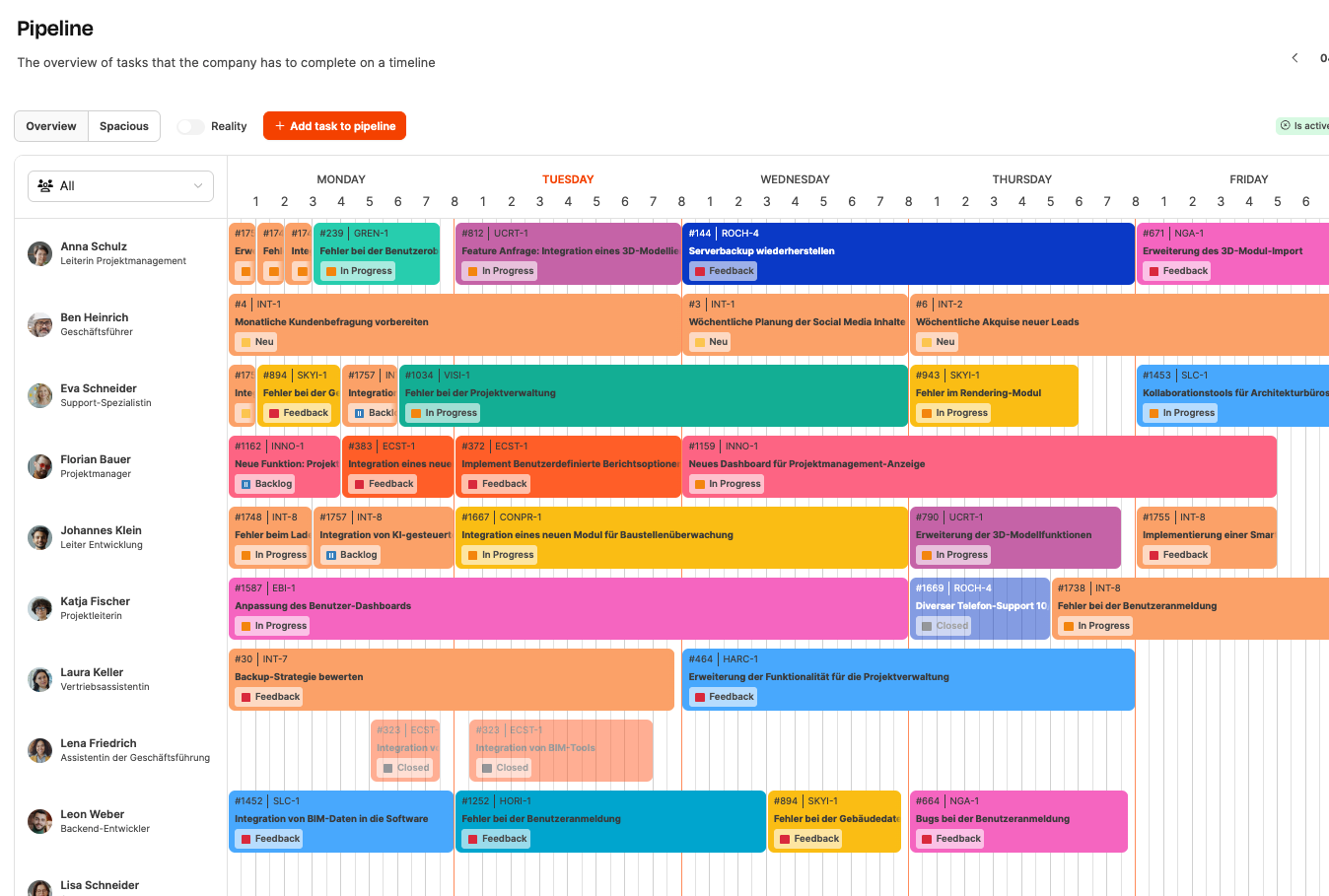

Am oberen Rand der Pipeline finden sich mehrere Schaltflächen und Optionen:
Add task to pipeline – Öffnet den Planungsdialog, um neue Aufgaben in den Wochenplan einzutragen.
Wochen-Navigation – Mit den Pfeilen rechts kann zwischen Wochen gewechselt werden.
Statusanzeige – Zeigt an, ob die Woche aktiv ist oder erst noch geplant wird.
Diese beiden Buttons steuern die Darstellungsdichte und zeitliche Auflösung des Wochenrasters:
Overview
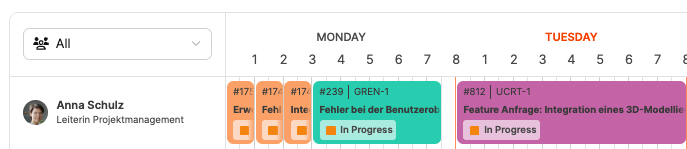
Zeigt jeden Arbeitstag in 8-Stunden-Blöcken. Diese kompakte Darstellung eignet sich, um schnell einen Überblick über die geplanten Aufgaben aller Teammitglieder zu erhalten – ideal für Statusmeetings oder die wöchentliche Kapazitätsplanung.
Spacious

Zeigt jeden Arbeitstag in 15-Minuten-Schritten. Diese detaillierte Ansicht ermöglicht eine präzise Feinplanung und erleichtert das Platzieren und Anpassen einzelner Aufgaben im Tagesverlauf.
So kann je nach Situation zwischen einer übersichtlichen Wochenplanung und einer exakten Zeitzuordnung gewechselt werden.

Der Reality-Toggle blendet zusätzlich zu den geplanten Aufgaben die tatsächlich gebuchten Arbeitszeiten der Mitarbeiter ein.
Damit lässt sich nachvollziehen, woran ein Teammitglied im gewählten Zeitraum wirklich gearbeitet hat.
Diese Ansicht unterstützt den Abgleich von Planung und Realität und hilft, künftige Kapazitäten realistischer einzuschätzen oder Abweichungen zu analysieren.
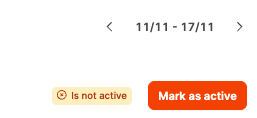
Leadtime unterscheidet zwischen aktiver und inaktiver Woche:
 Is active – aktuelle, freigegebene Planung.
Is active – aktuelle, freigegebene Planung.
 Is not active – Entwurf für kommende Woche.
Is not active – Entwurf für kommende Woche.
Mit Mark as active wird die Planung veröffentlicht.
Sobald die Woche aktiv ist, werden die Aufgaben automatisch an die Stacks der jeweiligen Mitarbeiter übertragen.
Zu den Stacks
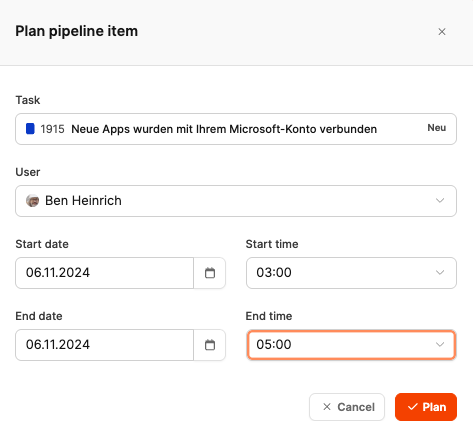
Neue Aufgaben können auf zwei Arten in die Pipeline aufgenommen werden:
Über den Button „Add task to pipeline“
Öffnet ein Dialogfenster, in dem Aufgabe, Mitarbeiter, Start- und Enddatum sowie Uhrzeiten festgelegt werden.
Direkt in der Wochenansicht
Ziehen Sie mit der Maus einen Zeitblock auf der gewünschten Zeile auf. Das System schlägt automatisch den Nutzer und Zeitraum vor.
Task: Auswahl des vorhandenen Tickets.
User: Mitarbeiter, dem die Aufgabe zugeordnet wird.
Start date / End date: Zeitraum der Arbeit.
Start time / End time: Geplanter Zeitblock innerhalb des Tages.
Die Länge einer Pipeline-Karte entspricht der geplanten Arbeitszeit.
Die Pipeline ist in 15-Minuten-Abschnitte unterteilt, wodurch Aufgaben präzise im Wochenverlauf platziert werden können.
Die Dauer sollte nicht automatisch der Zeitschätzung im Ticket entsprechen, sondern realistisch abbilden, wie lange der nächste Arbeitsschritt dauern wird.
So bleibt die Planung flexibel, auch wenn Tickets mehrere Arbeitsphasen umfassen.
Die Pipeline wird meist im Anschluss an die wöchentliche Pool-Planung verwendet.
Dabei werden zunächst die Aufgaben pro Mitarbeiter priorisiert (Pool), anschließend die Umsetzungsreihenfolge im Team festgelegt (Pipeline).
Empfohlene Reihenfolge:
Pool-Planung: Jeder Sachbearbeiter legt seine Prioritäten fest.
Pipeline-Meeting: Teamleiter und Sachbearbeiter planen gemeinsam, welche Tickets in dieser Woche umgesetzt werden.
Aktivierung: Nach Freigabe wird die Woche als aktiv markiert, damit die Planung in den Entwickler-Stacks sichtbar ist.

Unter Einstellungen → Administration → Workspace-Einstellungen kann die Pipeline an die Arbeitsweise Ihres Unternehmens angepasst werden:
Starttag der Woche: z. B. Montag oder Dienstag.
Planungszeitraum: eine oder zwei Wochen.
Diese Parameter steuern, wie sich die Wochenansichten und Navigationsbereiche verhalten.
Zentrale Übersicht: alle Aufgaben der Woche in einem Raster.
Schnelle Kapazitätsplanung: realistische Verteilung der Arbeitszeit.
Automatische Übertragung: geplante Aufgaben erscheinen direkt in den Mitarbeiter-Stacks.
Teamorientiert: fördert gemeinsame Abstimmung und klare Verantwortlichkeiten.
Transparenz: vermeidet Überlastung und schafft realistische Wochenziele.